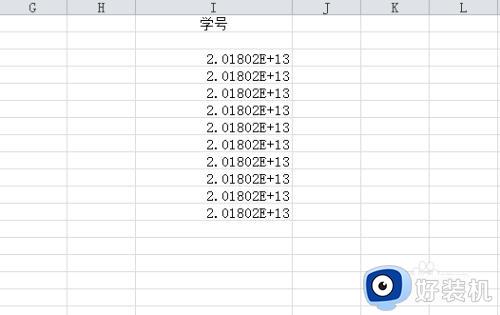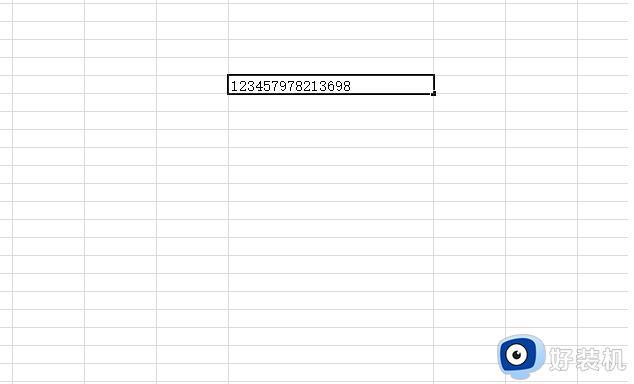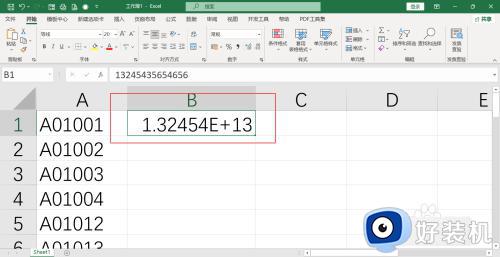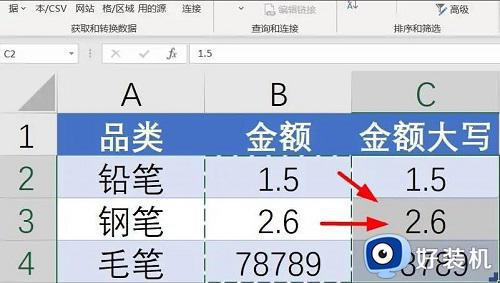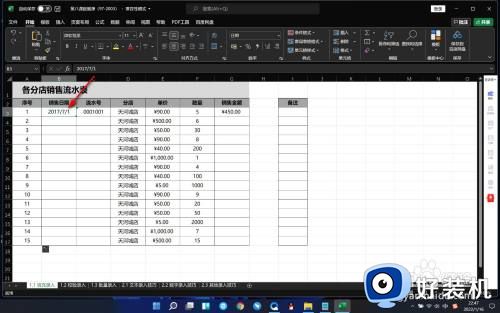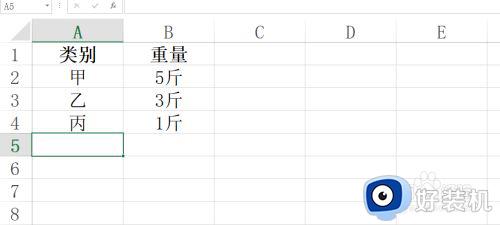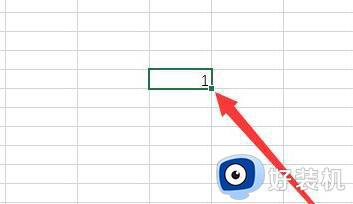excel表格输入数字变成日期格式了怎么解决 excel表格输进去的数字变成日期如何处理
时间:2024-01-17 17:37:06作者:huige
日常办公的时候都会用到excel软件,只是使用的时候,难免会遇到一些问题,比如近日有很多人在使用excel的时候,反映说遇到了输入数字变成日期格式了的情况,不知道该怎么解决,有遇到一样情况的话,可以跟着笔者一起来看看excel表格输进去的数字变成日期的处理方法。
方法一、
1、打开Excel表格,输入数字后会自动变成日期,选中单元格,按Ctrl+1键,或者右键点击一下并在子选项中点击“设置单元格格式”。
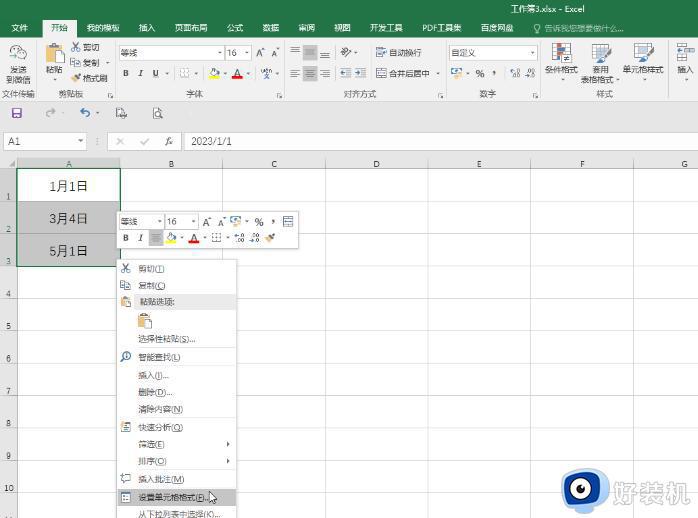
2、在打开的窗口中点击切换到“数字”栏后选择“文本”并进行确定。
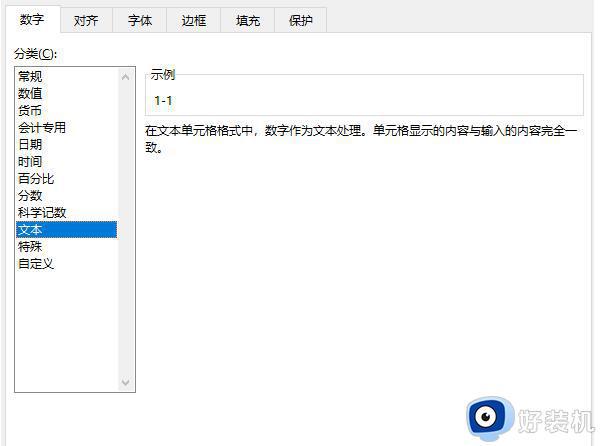
3、就可以看到可以正常输入想要的数字了。
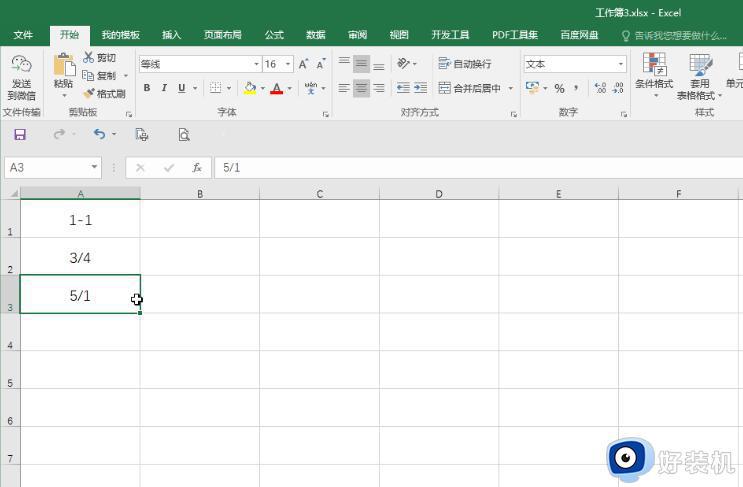
方法二、
1、输入数字后,数字前面添加英文状态下的引号‘并按enter键进行确认。
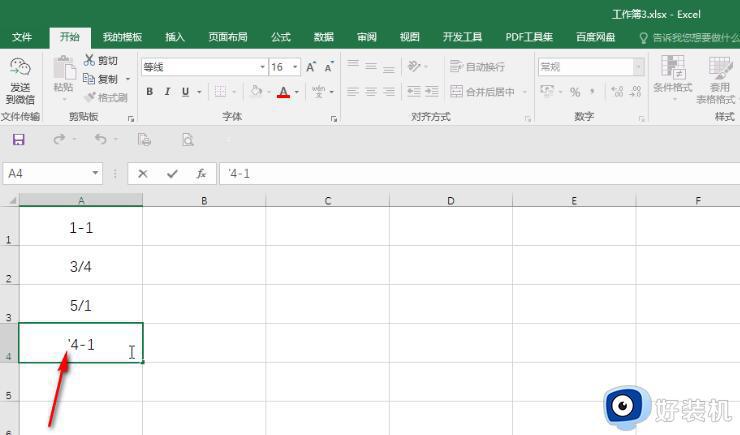
2、也可以正常输入想要的数字。
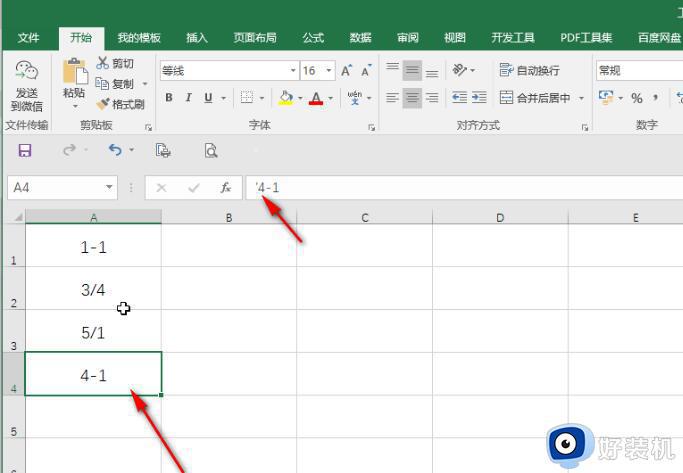
以上给大家介绍的就是excel表格输入数字变成日期格式了的详细解决方法,有遇到一样情况的话,可以学习上面的方法来进行解决吧。